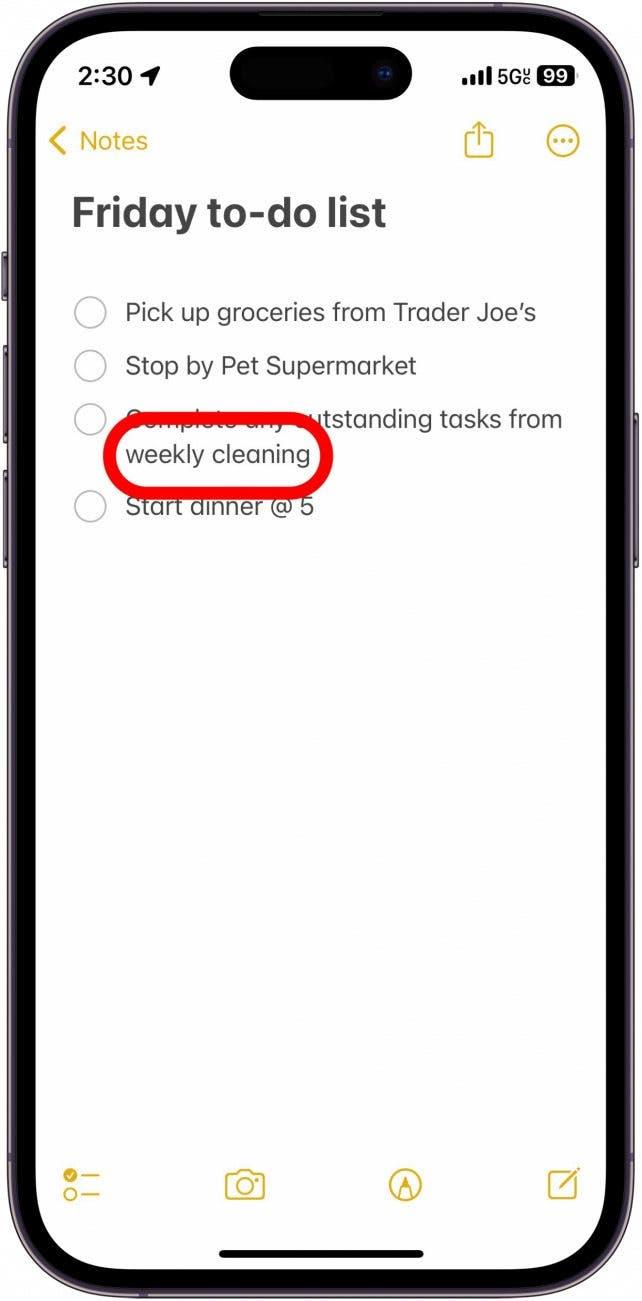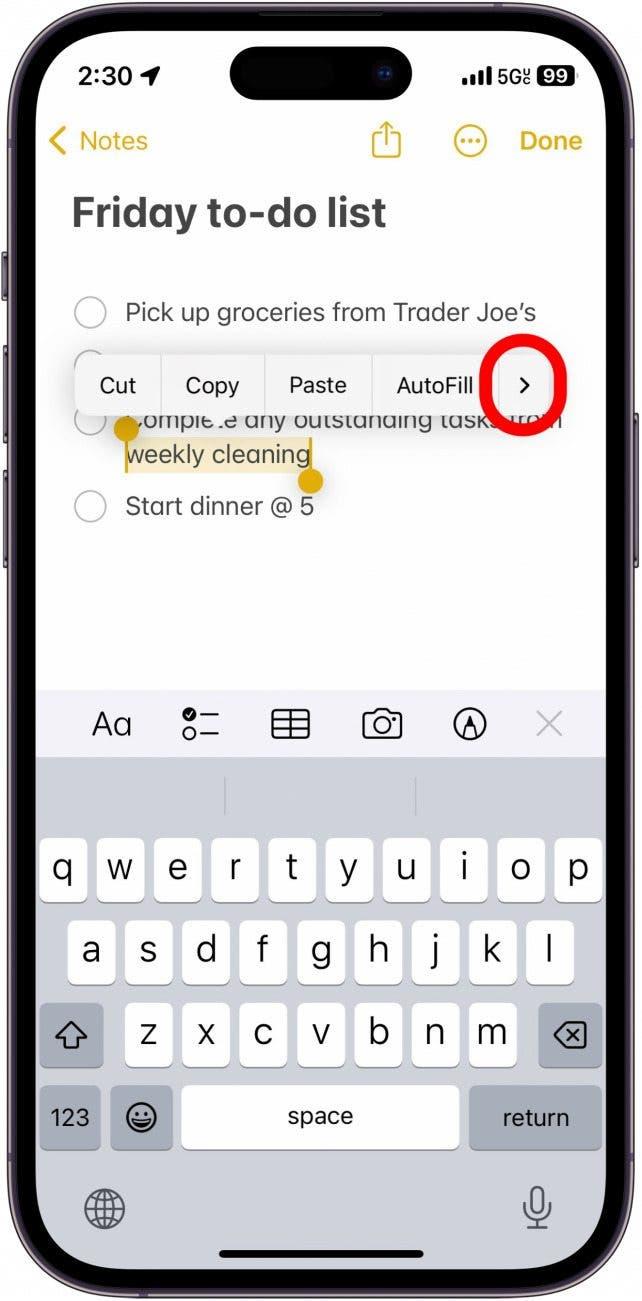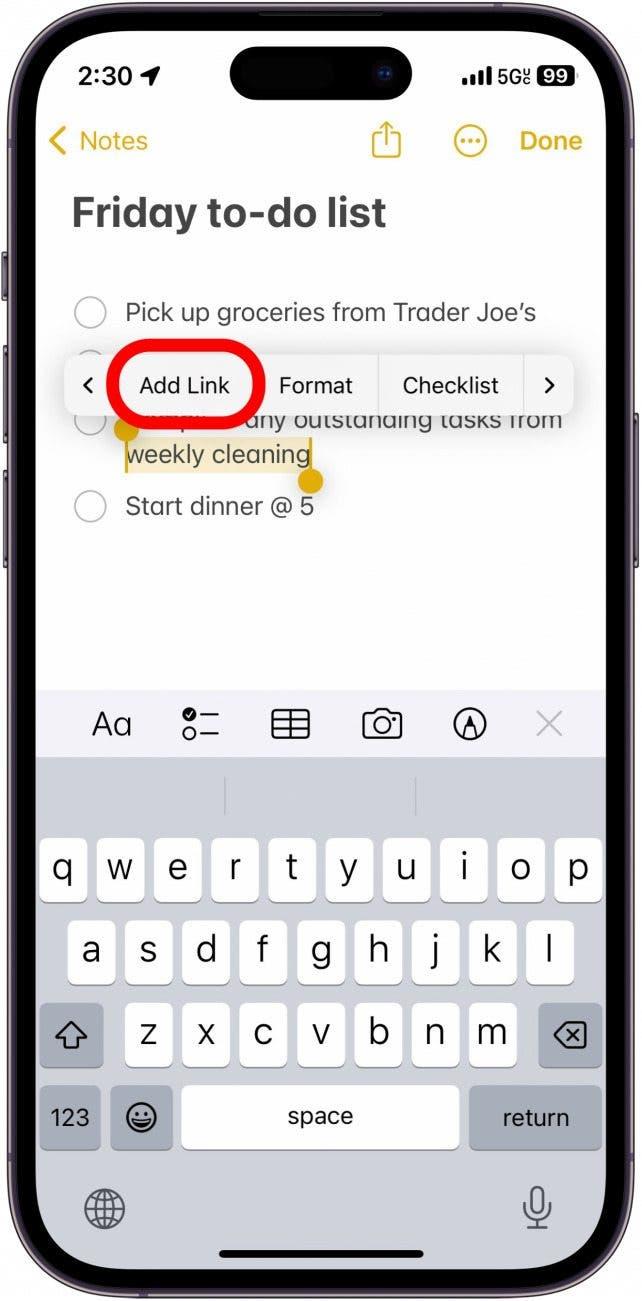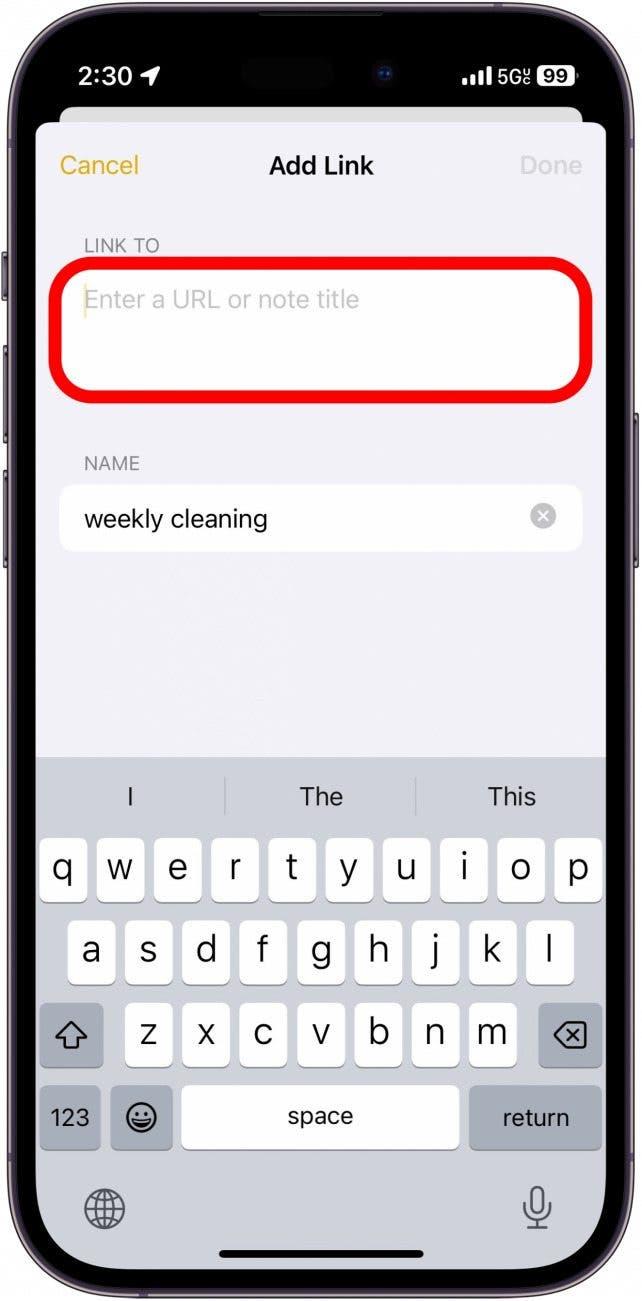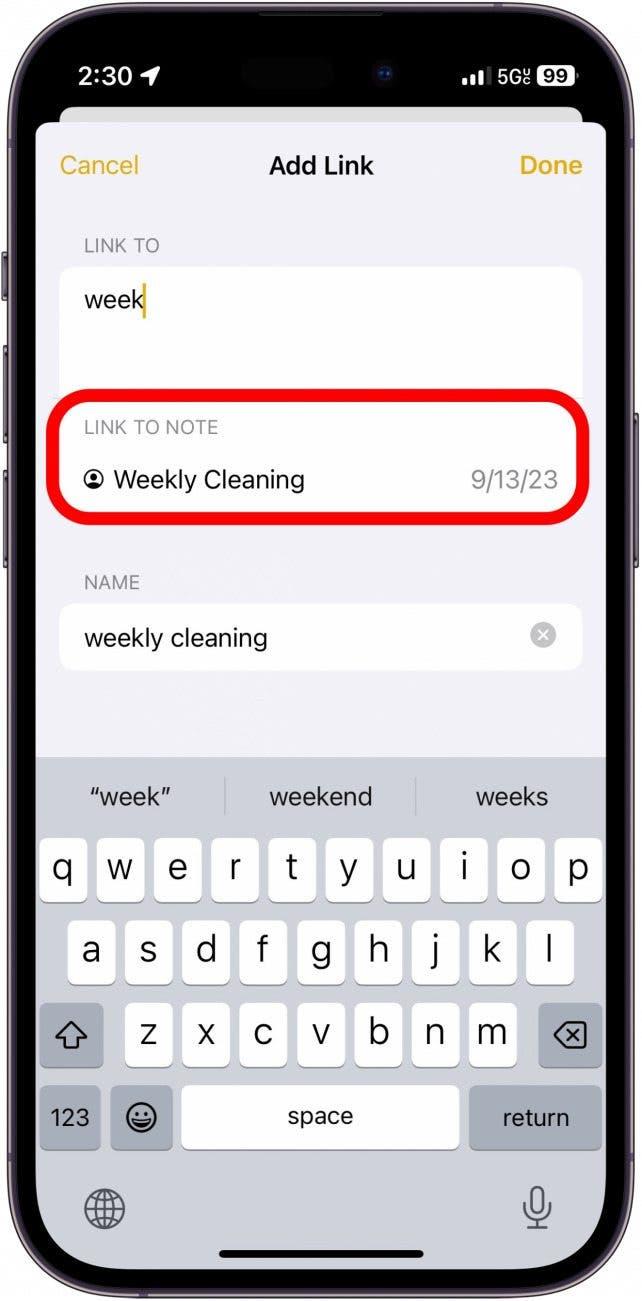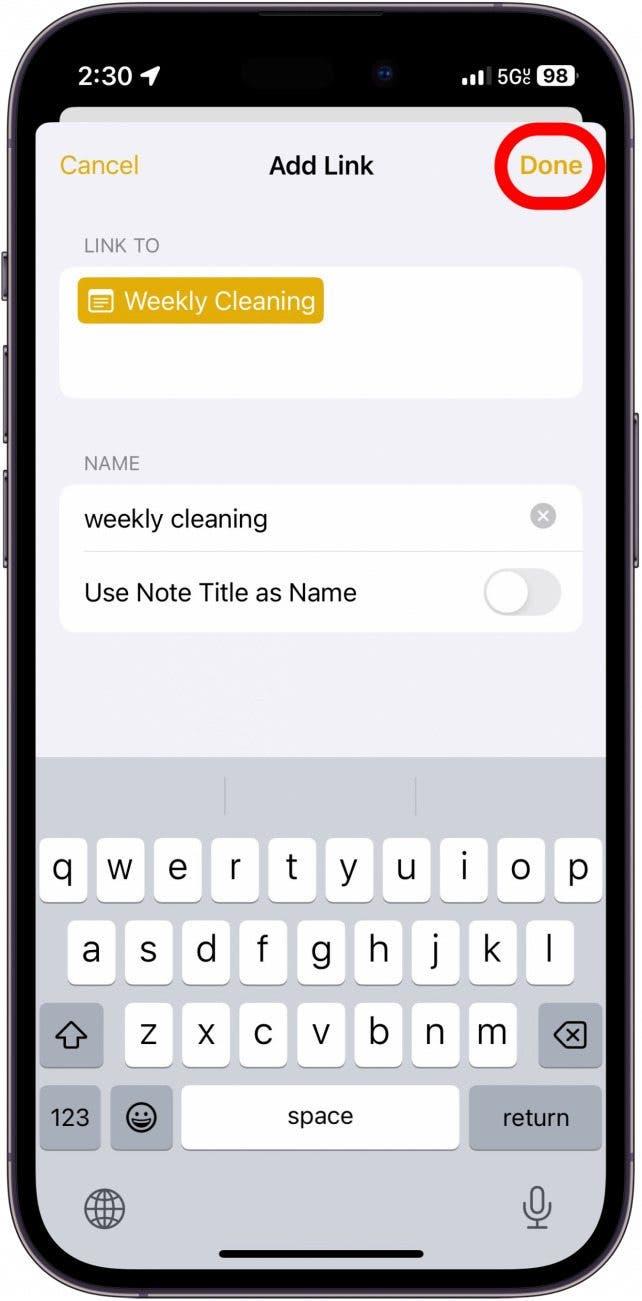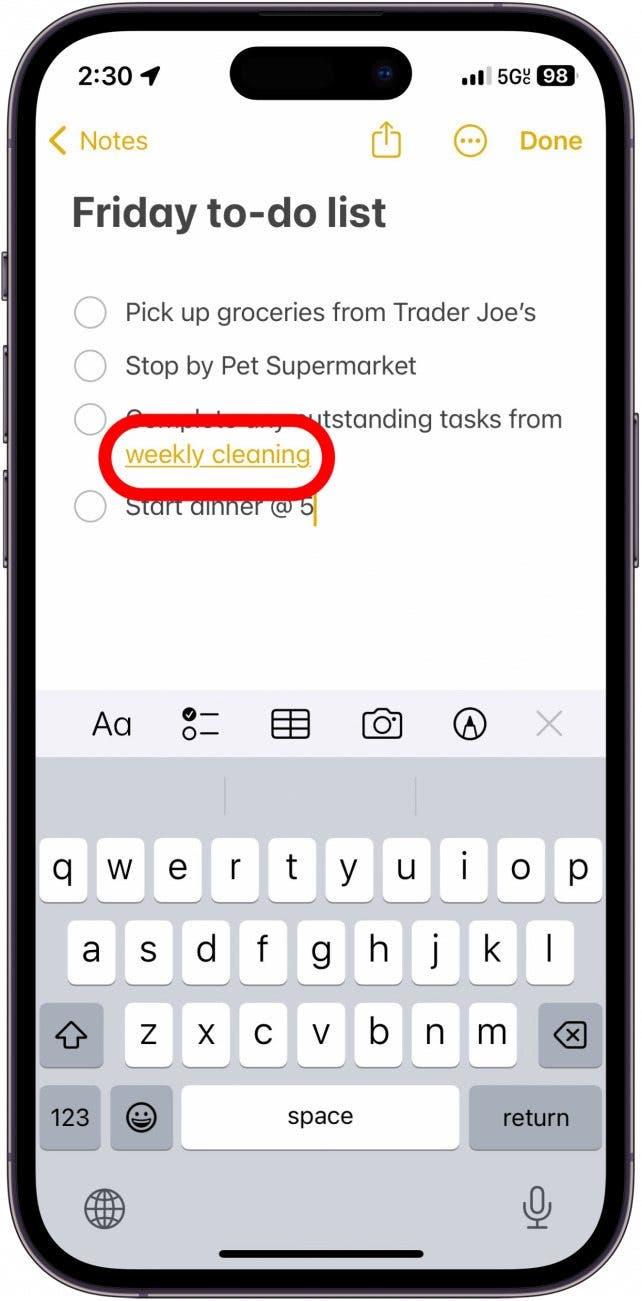I den nyeste version af iOS kan du linke dine noter sammen. Hvis du har masser af uorganiserede noter, kan du tilføje hyperlinks til dem, så du hurtigt kan navigere til relaterede noter.
Derfor vil du elske dette tip:
- Hold dine noter organiseret ved at linke relaterede noter til hinanden.
- Link flere noter sammen til et stort projekt.
Apple Notes: Link til en anden note
Systemkrav
Dette tip virker på enheder, der kører iOS 17/iPadOS 17 eller nyere. Find ud af, hvordan du opdaterer til iOS 17 og iPadOS 17.
Denne nye funktion er især nyttig, hvis du tager mange relaterede, men separate noter. Du kan tilføje hyperlinks til hver enkelt eller oprette en masterliste, der forbinder dem alle sammen. Hvis du vil have flere skjulte iPhone- og iPad-tricks, skal du huske at tilmelde dig vores gratis Tip of the Day-nyhedsbrev. Før du begynder, skal du sikre dig, at du kender titlen på den note, du gerne vil oprette et link til. Her kan du se, hvordan du laver hyperlinks i noter på iPhone og iPad:
 Opdag din iPhones skjulte funktionerFå et dagligt tip (med skærmbilleder og klare instruktioner), så du kan mestre din iPhone på bare ét minut om dagen.
Opdag din iPhones skjulte funktionerFå et dagligt tip (med skærmbilleder og klare instruktioner), så du kan mestre din iPhone på bare ét minut om dagen.
- Åbn en note i Notes-appen, og tryk og hold på noget tekst for at fremhæve det.

- Tryk på pilen yderst til højre i den menu, der vises.

- Tryk på Tilføj link.

- Tryk på feltet under Link til. Her kan du tilføje en URL eller begynde at skrive navnet på en anden note for at tilføje et hyperlink.

- Tryk på den note, du vil linke til.

- Tryk på Udført.

- Teksten vil nu være understreget og gul, hvilket indikerer, at den indeholder et link. Tryk på den for at åbne den note, du har linket til.

Nu kan du linke dine noter sammen og holde dem organiseret. Find ud af, hvordan deling af noter på iPhone fungerer.